A partir da versão 1.19 do Euro Truck Simulator 2, foi adicionado a ferramenta gerenciamento de mods, onde você pode colocar uma imagem em seu MOD, além de colocar um nome diferente do arquivo que fica na pasta, e também créditos do autor, e uma descrição sem limite de caracteres e com a possibilidade de cores diferentes no texto. Confira como fazer isso neste tutorial…
Então primeiramente faça o download logo abaixo do arquivo base para configurar as informações do mod.
Download via LC Tutors
Após feito o download, extraia ele e copie o arquivo ‘manifest.sii’ para a raiz do seu mod, no meu caso vou colocar no mod de xenon.

Mas antes de editar ele vamos fazer a imagem e a descrição. Para isso você precisa de algum editor de imagens, eu uso o Adobe Photoshop CC.

A SCS Software recomenda o tamanho 276x162 e 100 dpi’s de resolução

Agora vai da criatividade e conhecimento de cada um, fiz um aqui bem simples mesmo…

Com a Imagem pronta, vá em ‘FILE’ e depois ‘SAVE AS’ (no photoshop), vá até o destino que é dentro da pasta do mod em questão, e dê um nome, vou colocar ‘mod_xenon’ evite sempre os espaços, e o formato tem que ser em .jpg (JPEG)
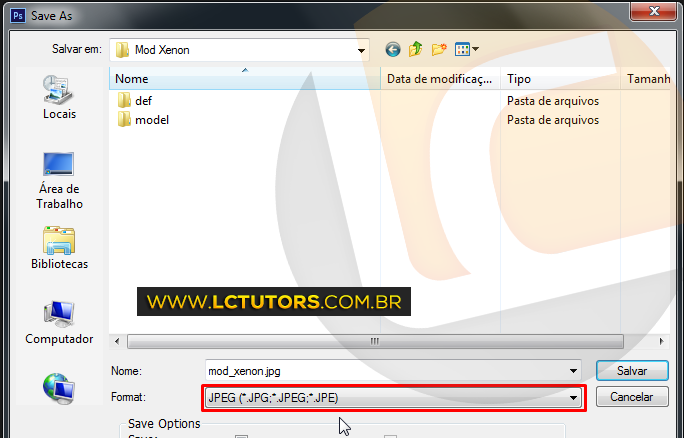
Agora vamos fazer a descrição do MOD, para isso vá no menu inicial, digite ‘notepad’ e dê enter
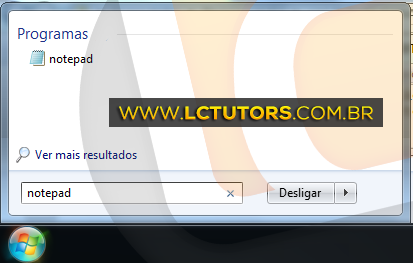
Irá abrir o bloco de notas, dentro dele você digita as informações sobre o seu o mod. Você pode também colorir utilizando os códigos: [red] , [green] , [blue] , [normal] , [white] e [orange]. Veja como deve ficar:

Ao terminar o texto, vá em ‘Arquivo’ e depois em ‘Salvar como’ . Dê um nome para a descrição, evite espaços, use underline, coloquei ‘xenon_texto’ e em codificação um detalhe muito importante, você deve colocar em UTF-8, pois se não colocar, o ETS não lê o arquivo e fica em branco a descrição no jogo.
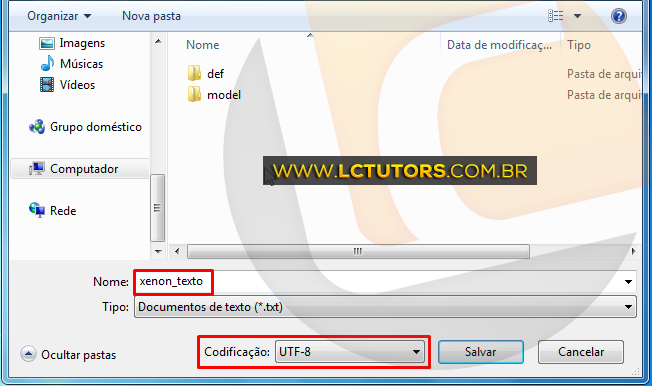
Depois de salvar, já pode fechar o bloco de notas. Volte até a pasta do mod e abra o arquivo que você baixou, o ‘manifest.sii’ se não tem um programa padrão definido para abrir arquivos
Em ‘package_version’ você define a versão do seu mod. No meu caso é a versão 2.0
Em ‘display_name’ você define um nome para o mod. No meu caso Mod Xenon
Em ‘author’ você define o autor do mod. No meu caso coloquei LC Tutors
Em ‘category[]’ você define a categoria do seu mod. Um pouco acima você vê todas as categorias disponíveis, e você pode colocar mais de uma categoria duplicando a linha. No meu caso coloquei Other e Tuning_Parts.
Em ‘icon’ você define o nome da imagem que você fez. No meu caso mod_xenon.jpg
E em Description você define o nome do arquivo de texto da descrição que você salvou na pasta. No meu caso xenon_texto.txt
Após preencher todos os campos, basta salvar e já pode fechar.

Com os 3 arquivos já prontos dentro da raiz do seu mod, basta compactar o mod para .scs ou .zip e colocar dentro da pasta mod. Lembrando que só funciona da versão 1.19 em diante.
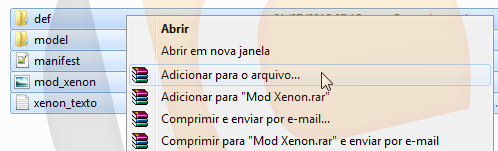
Veja como ficou nosso mod no jogo.
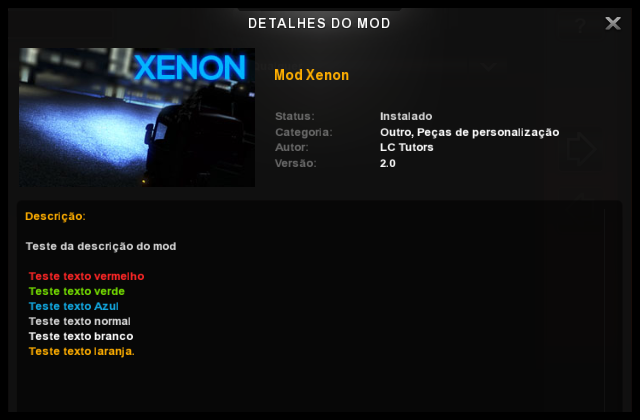
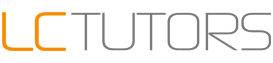 LC Tutors HD Compartilhando conhecimento
LC Tutors HD Compartilhando conhecimento





